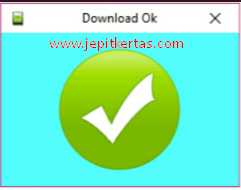Cara Flashing Evercoss A74B Elevate X
Bagi yang mengalami limit Google Drive, Coba Cara Mengatasi Limit Google Drive 2021 Work Terbaru ini
Banyak cara untuk mengatasi android yang bootloop, seperti contoh dengan cara flash. Dengan cara flashing Evercoss A74B Elevate X ini, maka bootloop akan mudah di atasi. Android dengan memori internal 8GB ini cukup fenomenal di tahun 2015. Banyak sekali yang menggunakan HH ini. Memang di tahun tersebut HH Evercoss Elevate X memiliki spek yang cukup tinggi. Maka dari itu banyak yang menggunakan bahkan setelah rilis sudah ada custom rom untuk Evercoss A74B ini. Tetpai ada juga yang memiliki masalah saat menggunakannya.
Masalah error ini sering dijumpai ketika memori internal penuh. Salah satunya adalah lemot atau HH menjadi berat saat digunakan. Jika terlalu lama di diamkan saja akan merambat atau menular pada aplikasi lain yang menyebabkan booloop pada Evercoss A74B. Memang ada langkah yang cukup sederhana mengatasi error bootloop ini. Hard reset atau pun reset factory bisa untuk mengatasi bootloop, ya walaupun tidak 100% berhasil tetapi tidak ada salahnya. Karena dengan cara tersebut akan lebih menghemat waktu dan biaya. Jika tetap bootloop atau error lain masih berlanjut, memang flashing inilah yang terbaik.
Langsung simak tutorialnya dibawah ini. Ohh iya, dengan Cara Flash Evercoss A74B Elevate X via SP Flash Tool ini bisa mengatasi berbagai masalah kerusakan pada software lainnya diantaranya adalah:
- Evercoss A74B Elevate X Lupa Password
- Lupa Pola
- Evercoss A74B Elevate X Bootloop
- Softbrick
- Touch screen tidak sensitive
- Lemot / Hang
- Evercoss A74B Elevate X Stuck di Logo
- Terserang virus malware
- Evercoss A74B Elevate X getar saja
- Unfortunately messages has stopped
- Evercoss A74B Elevate X mati total atau Evercoss A74B Elevate X matot (device wajib terdeteksi PC)
- Sayangnya aplikasi telah berhenti
- Evercoss A74B Elevate X sering me-restart sendiri
- Dan error lainnya
Langsung saja kita mulai untuk cara flashingnya.
Contents
Bahan Flash Evercoss A74B Elevate
- Driver MTK Google Drive
- USB Driver VCOM Evercoss A74B Elevate Google Drive (install jika device tidak terdeteksi saat flashing)
- Driver CDC Installer (Optional, install jika HH tidak terdeteksi PC)
- Flash Tool V5 Google Drive (Gunakan flashtool versi 3 jika tidak bisa load scatter. Download SP Flash Tool 3)
- Untuk yang tidak ada pilihan Bahasa Indonesia pada hape Evercoss A74B Elevate X bisa coba cara nya di Cara Menambahkan Bahasa Indonesia di Android
- Kabel Data
- PC / Komputer
- Download firmware tool Evercoss_A74B_MT6582_20160322 stock ROM via Mediafire
BACA JUGA: Cara Flash hp Evercoss A53C via flashtool Research Download
Cara Flashing Evercoss A74B Elevate X via SP Flash Tool
- Kumpulkan bahan flashing diatas di satu tempat agar mudah diakses.
- Ekstrak firmware Evercoss A74B Elevate X stock ROM dan pastikan kamu melihat file berformat “MT6582_Android_scatter.txt“.
- Install Evercoss A74B Elevate X driver, pastikan sudah terinstall dengan benar.
- Buka dan jalankan aplikasi Flash Tool.
- Klik pada “Scatter-loading” lalu arahkan ke folder firmware dan pilih file berformat “MT6582_Android_scatter.txt” tadi.

- Tunggu semua flash file hape Evercoss A74B Elevate X termuat di aplikasi.
- Hilangkan tanda centang pada Preloader untuk menghindari gagal flashing.

- Lalu biarkan posisi mode di “Download Only” setelah itu klik “Download” warna hijau.

- Sekarang matikan ponsel Evercoss A74B Elevate X tunggu beberapa detik sampai HH benar-benar mati.
- Setelah itu lepaskan baterai tekan “Volume Atas” dan sambungkan dengan kabel data ke PC.
NOTE:
– Untuk baterai yang terpasang tidak perlu menekan “Volume Atas” (untuk baterai Non-removable atau baterai tanam).
– Jika tanpa baterai gunakan “Volume Atas” kalo tidak bisa “Volume Bawah” sampai proses flashing berjalan, baru di lepas. - Tunggu beberapa detik agar mengenali device dan proses flashing Evercoss A74B Elevate X akan berjalan secara otomatis.
- Tunggu sampai proses selesai yang ditandai dengan notif lingkaran hijau.

- Setelah muncul tanda diatas, lepaskan kabel data dan coba nyalakan.
- Untuk booting pertama kali akan sedikit lebih lama, jadi tunggu saja sampai masuk ke menu wizard.
- Cara flash ulang Evercoss A74B Elevate X selesai.
BACA JUGA: Cara Flashing ulang Evercoss A53 Bintang via Research Download Tool
Cara flashing diatas ini cukuplah mudah. Hanya perlu beberapa langkah saja sudah bisa berjalan dan teratasi. Semoga tutorial Cara Flashing mudah Evercoss A74B Elevate X via Flash Tool ini bisa memberikan manfaat dan mengatasi masalah pada HH tersebut.
NOTE:
- Silahkan ulangi penginstallan driver, apabila tidak terdeteksi oleh PC saat di hubungkan.
- Jika proses tidak berjalan, silahkan ganti pada mode “Download Only” menjadi “Firmware Upgrade“, jangan lupa lepaskan kabel data terlebih dahulu sebelum menggantinya.
- MOHON BACA SAMPAI SELESAI SEBELUM EKSEKUSI.
- SAYA TIDAK BERTANGGUNG JAWAB ATAS KESALAHAN YANG AKAN TERJADI PADA HH KAMU.
- BACA NOTE DI BAWAH TUTORIAL (JIKA ADA).
- BACKUP LAH DATA YANG DI RASA PENTING.